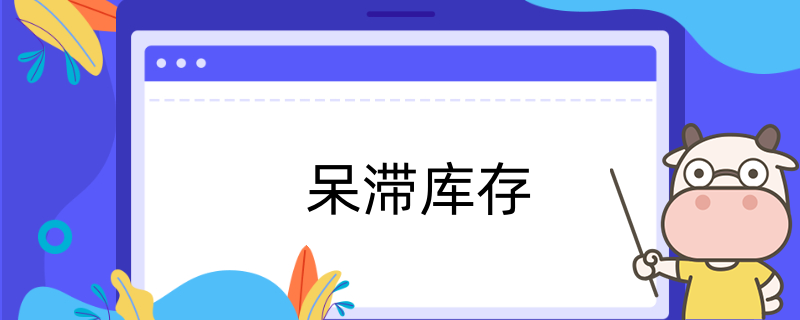舟山财政会计网:利用Excel计算个人所得税
来源:
高顿网校
2014-07-11
高顿网校友情提示,*7舟山财政会计网上公布相关会计实务利用Excel计算个人所得税等内容总结如下:
Excel强大的表格处理功能,使我们在工作中往往有得心应手之感。下面,就是利用Excel计算工资薪金个人所得税的制表过程。
Excel强大的表格处理功能,使我们在工作中往往有得心应手之感。下面,就是利用Excel计算工资薪金个人所得税的制表过程。
1.命名文件。打开EXCEL,另存book1,更名为“个人所得税计算表”;双击sheet1,待sheet1反相时,更名sheet1为“1月份”;然后,将sheet2等工作簿定义为工作组全部删去。
2.制作表格。按照个人所得税纳税规定,制作具体表式。
在表格中,“非应税项目”是指:依照税法规定不征缴个人所得税,但又随工资奖金等一起发放的款项。如:在国家规定范围内职员向保险公司支付的养老保险金、向房改中心支付的住房公积金、独子费、差旅费等。由于该项目所含内容比较繁杂,可以就该项目的归集先制作EXCEL计算表,再将计算结果与上面所列示的“个人所得税计算表”相链接。
3.设置公式。在制作该表时,关键是要搞清工资薪金计算个人所得税的税法规定,并设置相应的计算公式。
(应纳税)薪金所得=工资+奖金-非应税项目;应纳税所得额=(应纳税薪金)所得-减除费用;对于中国居民而言,个人所得税的月减除费用为800元。
下面,就要设置所得税税率栏的计算公式。一般,企事业单位职工的工资薪金所得,往往与单位整体效益及职工平均工资水平相一致。利用EXCEL逻辑判断公式,就可以设置关系式。
有了税率,就要计算应纳所得税额。计算应纳所提税额,运用的依然是EXCEL的逻辑判断公式,不同的是:上面公式返回的值是税率,而这里公式返回的值将是应纳所得税额。
应纳所得税额=应纳税所得额×税率-扣除额。由于计算过程中,数字间有乘的关系,所以,在单元格键入公式时,加ROUND予以取整。
4.复制循环作业。由于已经设置了第二行的公式,运用EXCEL的拖曳复制功能,我们可以将各行次的公式设置好;到2月份,我们运用EXCEL拖曳复制工作簿的功能,用鼠标左键+CTRL将工作簿“1月份”复制1份,再将复制后的工作簿名称“1月份(1)”改为“2月份”,然后进行编辑。如此循环作业,相信计算个人所得税的工作将不会再使你挠头了。

扫一扫微信,学习实务技巧
版权声明:本条内容自发布之日起,有效期为一个月。凡本网站注明“来源高顿教育”或“来源高顿网校”或“来源高顿”的所有作品,均为本网站合法拥有版权的作品,未经本网站授权,任何媒体、网站、个人不得转载、链接、转帖或以其他方式使用。
经本网站合法授权的,应在授权范围内使用,且使用时必须注明“来源高顿教育”或“来源高顿网校”或“来源高顿”,并不得对作品中出现的“高顿”字样进行删减、替换等。违反上述声明者,本网站将依法追究其法律责任。
本网站的部分资料转载自互联网,均尽力标明作者和出处。本网站转载的目的在于传递更多信息,并不意味着赞同其观点或证实其描述,本网站不对其真实性负责。
如您认为本网站刊载作品涉及版权等问题,请与本网站联系(邮箱fawu@gaodun.com,电话:021-31587497),本网站核实确认后会尽快予以处理。
严选名师 全流程服务
其他人还搜了
热门推荐
-
呆滞库存 2023-06-16
-
递延资产及其确认的依据 2023-06-16
-
主办会计 2023-06-16
-
预付货款 2023-06-16
-
银行间接与直接融资的比较 2023-06-16
-
银行融资 2023-06-16
-
收入核算 2023-06-16
-
借贷记账法的主要原理 2023-06-16
-
借贷记账 2023-06-16
-
试算平衡 2023-06-16
-
专用基金 2023-06-16
-
市场法及市场法的应用 2023-06-16
-
房地产的转换形式有哪些 2023-06-16
-
其他应付款的审计程序 2023-06-16
-
其他应付款和其他应收款的区别 2023-06-16
-
其他应付款和其他应收款的区别 2023-06-16
-
其他应付款 2023-06-16
-
会计监督职能的具体内容有 2023-06-16
-
平均收现期 2023-06-16
-
会计监督职能的监督体现 2023-06-16
-
会计监督职能的内容 2023-06-16
-
资产处置收益与营业外收支的区别 2023-06-16
-
资产处置收益 2023-06-16
-
年度利润总额 2023-06-16
-
多栏式明细账 2023-06-16
-
敏感性资产 2023-06-16
-
不相容职务的分离 2023-06-16
-
不相容职务 2023-06-16
-
自发性负债 2023-06-16
-
平均资产总额 2023-06-16
 高顿项目
高顿项目